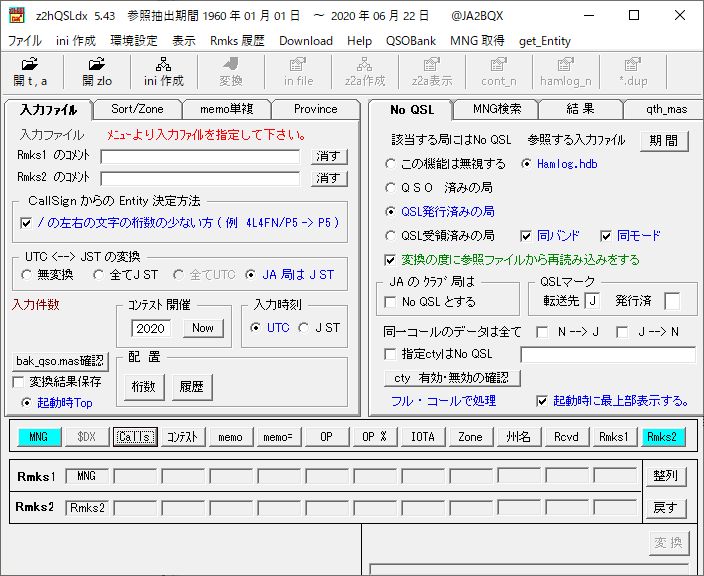
z2hQSLdxの使い方(入門編)
Since:2003/11/08
Last Update:2020/06/24
環境設定が終わったら、データ処理内容を設定します。
z2hQSLdxのメイン画面を以下に示します。
上から順に、タイトルバー、メニューバー、ツールバーがあります。
その下に「入力ファイル」から「qth_mas」まで8つのタブがあり、これらのタブで処理内容を設定します。
その下にHAMLOGのRemarks1、Remarks2欄へメモを転記するための14項目があります。
最下段には処理を開始するための「変換」ボタンとプログレスバーがあります。
これらの8つのタブとその下のzLogwからHAMLOGのRmks1、Rmks2欄へ転記する項目の設定を行い、ツールバーの「ini作成」ボタンを押すと準備が完了します。
右下の「変換」ボタンを押して処理を開始します。
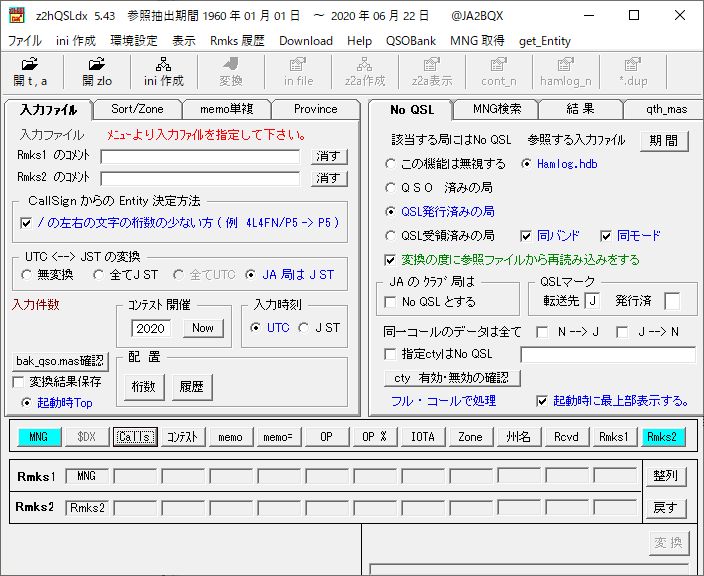
z2hQSLdxを実行すると、「Logs_for_z2hQSLdx」フォルダに次のcsvファイルが出力されます。
***は入力ファイル名を示します。
z2hQSLdxのメニューバーの「ファイル」をクリックすると、プルダウンメニューが開きます。
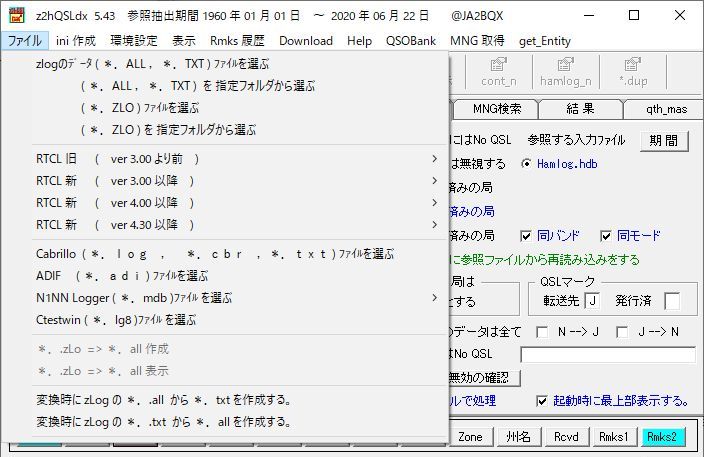
「ADIF (*.adi)ファイルを選ぶ」をクリックすると、Windowsの「開く」画面が開きます。
N1MM Logger+でエクスポートしたADIFファイルを「Logs_for_z2hQSLdx」フォルダーへコピーしてありますので、それを開きます。
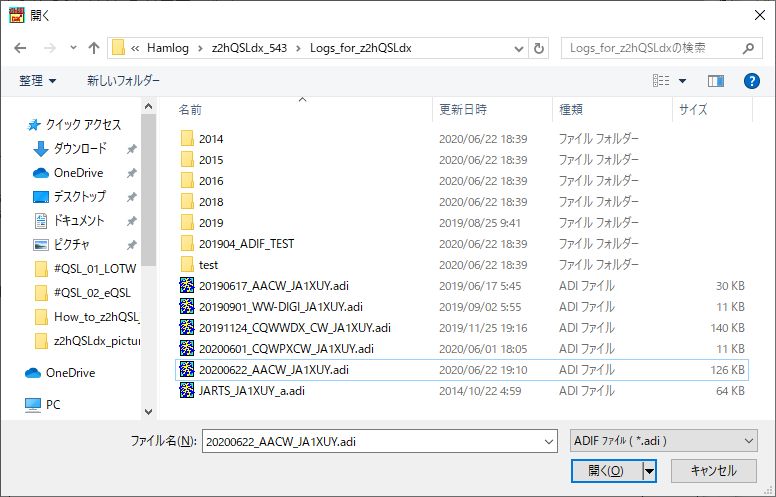
「開く」をクリックすると、z2hQSLdxのメイン画面に戻ります。
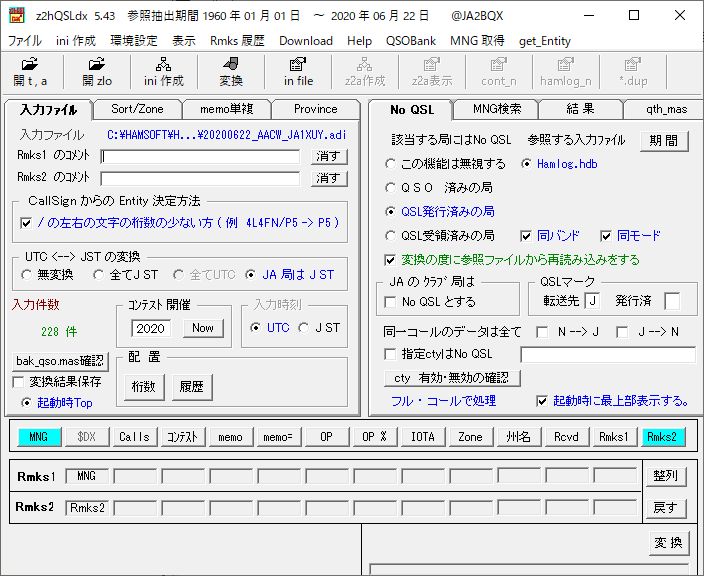

| No. | 項目 | 設定内容 |
|---|---|---|
| 1 | 「入力ファイル」 | 「ファイル」のプルダウンメニューから「ADIF (*.adi)ファイルを選ぶ」をクリックして、「Logs_for_z2hQSLdx」フォルダにコピーしたN1MM+のデータファイルを開きます(この例では、20200622_AACW_JA1XUY.adi)。 「入力ファイル」欄に入力ファイル名が表示されます。 左下の「入力件数」には、入力ファイルのQSO数が表示されます。 |
| 2 | 「Rmks1のコメント」(*1) | HAMLOGの「Remarks1」欄に記入するコメントを書きます。この例では、ブランクとしています。 |
| 3 | 「Rmks2のコメント」(*1) | HAMLOGの「Remarks2」欄に記入するコメントを書きます。この例では、コンテスト名を記入しています。(*2) また、メイン画面の左下のRmks2の枠内に「Rmks2」を配置しておきます。 |
| 4 | 「UST <--> JSTの変換」 | z2hQSLdxは海外コンテスト用ですので、「無変換」を選びます。 JA局はJSTを選ぶこともできます。 |
| 5 | 「入力時刻」 | 「UTC」を選びます。 |
| 6 | 「bak_qso.mas確認」ボタン | 「参照する入力ファイル」から「QSO済みの局」「QSL発行済みの局」「QSL受領済みの局」のデータを抜き出したbak_qso.masファイルが作成されます。これらのファイルを確認することが出来ます。 |
| 7 | 「配置」 | 「桁数」と「履歴」ボタンは、メイン画面の下にある「MNG」から「Rmks2」までの14項目に関するものです。 |
<注記>
*1:HAMLOGの「Remarks1, 2」欄に転記するコメントは、メイン画面の下にある「MNG」から「Rmks2」までの14項目です。
各項目を配置するためには、その項目をドラッグして、その下のRmks1、Rmks2の枠内に並べ、最後に「整列」ボタンを押します。項目を削除する時は、その項目をクリックします。
*2:当局の場合、HAMLOGのQSL印刷機能を使いQSLカードを印刷しています。その時、コンテスト名をRmks2に記入しておき印刷していますので、上部の「Rmks2のコメント」欄に「%コンテスト名%」を入力して、下部の「Rmks2」欄には「Rmks2」を設定しています(HAMLOGの印刷機能である「!R2:Remarks2に記入した文字列の内、'%'で括った文字列の印刷」を使っています)。
14項目の説明
項目は必要に応じて選択してください。

| 項目 | 概要 | 備考 |
|---|---|---|
| MNG | MNG_z2hQSL.txt、MNG_z2hQSL_full.txt、MNG_Hamlog.txtおよびWeb上のQSLマネジャー検索より取得するQSLマネジャーのコールサインです。@W3HNKのように先頭に@が付きます。QSL欄にMを転記します。 | |
| $DX | Turbo HAMLOG Ver 5.00から、$DXは必要なくなりました。 | |
| Calls | Turbo HAMLOG Ver 5.00から、Callsは必要なくなりました。 | |
| コンテスト | zLogwの***.zloファイルから自動取得したコンテスト名を転記します。 | |
| memo | zLogwのmemo欄から取得したメモを転記します。 | どちらか1つを配置します |
| memo= | zLogwのmemo欄から取得したメモの前に、memo=を追記、転記します。 | |
| op | zLogwのmemo欄から取得したop名を転記します。 | どちらか1つを配置します |
| op % | zLogwのmemo欄から取得したop名の前後に、%を追記、転記します。 | |
| IOTA | IOTAコンテストの時に、001AS007のようなコンテストナンバーからAS007を取得・転記します。 | |
| Zone | コンテストナンバーからITUやCQゾーン番号を取得し、前にZを追加しZ03のように転記します。 | |
| 州名 | ARRL Internationa DX、ARRL10m Contest等でのコンテストナンバーのWAから州名をWashintonのように変換・記入します。 | |
| Rcvd | zLogwから取得したコンテストナンバーを転記します。 | |
| Rmks1 | 「Rmks1のコメント」欄に記載された文字列を転記します。 | |
| Rmks2 | 「Rmks2のコメント」欄に記載された文字列を転記します。 |
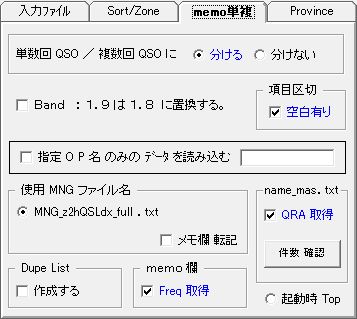
| No. | 項目 | 設定内容 |
|---|---|---|
| 1 | 「単数回QSO/複数回QSOに」 | 「分ける」、「分けない」は***_c.csvファイルの出力方法を指定します。どちらを指定しても良いと思います。 |
| 2 | 「項目区切」 | 「空白有り」にチェックを入れます 。 「空白有」にチェックを入れると、Rmksの各項目間の区切りに空白が1個挿入されます。 |
| 3 | 「指定OP名のみのデータを読み込む」 | チェックを外します。 マルチオペレータでコンテストに参加した時に活用できる機能です。 |
| 4 | 「使用MNGファイル名」 | MNG_z2hQSLdx_full.txtにチェックを入れると、MNG_z2hQSLdx_full.txtからQSLマネジャーのコールサインを取得します。(*1) |
| 5 | 「name_mas.txt欄」 | 「QRA取得」にチェックを入れます (*2) |
| 6 | 「memo欄」 | 「Freq取得」にチェックを入れます (*3) |
<注記>
*1:QSLマネジャー(以下、MNGと略す)を取得しない方はチェックを外してください。
*2:name_mas.txtファイルからQRAを取得しない方はチェックを外してください。
*3:zLogでリグコントロール機能を使い、コンテストデータに周波数の情報が記入されている場合には、その周波数の情報を取り込みます。例:(7.013)
zLogw (N1MM Logger+)で多くのコンテストに参加すると同じ局と何度もQSOをすることがあります。
この時のQSLカードの発行を様々な条件で設定することが出来ます。
このために、「該当する局にはNo QSL」の中に「この機能は無視する」「QSO済みの局」「QSL発行済みの局」「QSL受領済みの局」と「同バンド」「同モード」および「QSLマーク」の中に「転送先」が用意されています。
例えば、次のようなQSLカードの発行方法が考えられます。
| No. | QSLカードの発行方法 | 該当する局には No QSL | QSLマーク 転送先 | 送付する QSLカードの枚数 |
|---|---|---|---|---|
| 1 | 全てのQSOに対してQSLを発行しない | 「この機能は無視する」 | 「N」 | 0枚 |
| 2 | QSLを受領したQSOに対してQSLを発行する | 「この機能は無視する」 | 「N」 | 0枚(QSL発行の判断はHAMLOGで行います) |
| 3 | 1st QSOに対してQSLを発行する | 「QSL発行済みの局」 | 「J」 | 1枚 |
| 4 | 各バンドで1st QSOに対してQSLを発行する | 「QSL発行済みの局」、 「同バンド」 | 「J」 | バンド数枚 (1.8MHz、3.5MHz、・・・5.6GHz) |
| 5 | 各モードで1st QSOに対してQSLを発行する | 「QSL発行済みの局」、 「同モード」 | 「J」 | モード数枚 (SSB, CW, FM, RTTY,SSTV, PSK31) |
| 6 | 各バンド・各モードで1st QSOに対してQSLを発行する | 「QSL発行済みの局」、 「同バンド」、「同モード」 | 「J」 | バンド数×モード数枚 |
| 7 | 全てのQSOに対してQSLを発行する | 「この機能は無視する」 | 「J」 | QSO数枚 |
| 8 | QSLを受領していない局にQSLを発行する | 「QSL受領済みの局」 | 「J」 | −−− |

| No. | 項目 | 設定内容 |
|---|---|---|
| 1 | 「該当する局にはNo QSL」 | No QSLとする条件を設定します。 この例では、同一バンド、同一モードにて既にQSOをし、QSLカードも発行済みの局に対しては、No QSLとしています。 |
| 2 | 「参照する入力ファイル」 | No QSLの条件を設定するためのHAMLOGのデータ、HAMLOG.hdbが指定されています。 「期間」ボタンで参照する期間を設定できます。 ボタンを押すと「No QSLとする期間の設定」画面へ移ります。「終了日はシステム日付」にチェックが入っていることを確認しておきます。 |
| 3 | 「変換の度に参照ファイルから再読み込みをする」 | HAMLOG.hdbが更新されていると、自動的に再読み込みされますのでブランクとします。 |
| 4 | 「QSLマーク」 | 「転送先」にはデフォルトで「J」が入力されてます。 「発行済み」にはデフォルトで「*」が入力されていますが、ブランクとします。(*1) |
| 5 | 「同一コールのデータは全て」 | 1枚のQSLカードに複数のQSO記録を印刷する時に使うオプションです。 1回のコンテストで同じ局と5バンドでQSOしたとします。その内の1回のQSOがQSLカードを送る条件に一致したような場合には、「N -> J」を選択しておくと、全てのQSO記録を印刷することが出来ます。 |
<注記>
*1:「発行済み」の「*」マークは、HAMLOGを印刷用に別にインストールしている人のためのオプションです。
マークはHAMLOG用の出力ファイル(***_hn.csvファイル)に記入されます。
*2:フルコールで処理
KH2/JA1XUYのように移動地を含むコールサインをここではフルコールサインと呼びます。
JA1XUYとKH2/JA1XUYは異なるコールサインとして、QSLマネジャーのコールサインを取得します。
Web上でMNGを検索する場合には、「WebよりMng取得をする」にチェックを入れます。
この機能を使うには、インターネットに常時接続できる環境が必要です。
「Nでも転記する」にチェックを入れると、QSLマークがNの場合にもMNGを取得し転記します。チェックを入れると常にMNGが取得されるのでお勧めです。
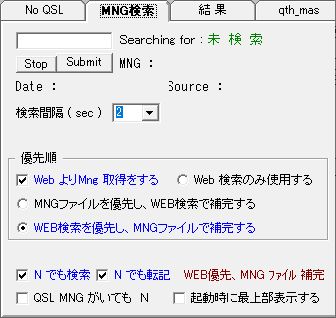
「Sort/Zone」「Province」「qth_mas」タブについては、デフォルトのままで問題はありません。
より高度な使い方をする場合に必要となりますが、この入門編では説明を省略します。
以上で、入力完了です。ツールバーの「ini作成」ボタンを押して条件を保存し、次のステップに向かいます。